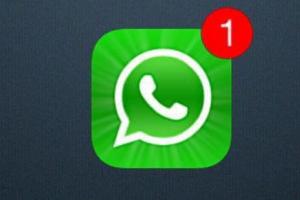Počítač nevidí hdd disk, co mám dělat? Windows nevidí pevný disk. Jiný souborový systém
Pro mnoho uživatelů, když se zobrazí zpráva jako „DISK BOOT FAILURE. VLOŽTE SYSTÉMOVÝ DISK A STISKNĚTE ENTER", "Operační systém nenalezen", "Chybí operační systém" vyvstává otázka: co dělat dál?
Takové nápisy naznačují, že váš počítač jednoduše nevidí pevný disk. Může to mít několik důvodů. Proč tedy počítač nevidí pevný disk?
Proč můj počítač nevidí můj pevný disk? Nejčastější důvody
1. Nejčastější příčinou je oxidace kontaktů na signálovém kabelu (smyčce) nebo nesprávný kontakt napájecích konektorů pevného disku (MOLEX nebo SATA).
Abyste se ujistili, že je diagnóza správná, musíte vyjmout pevný disk a pokusit se jej spustit na jiném pevném disku.

2. Druhým důvodem může být porucha v nastavení BOIS, která vede k nesprávné viditelnosti zařízení připojených k počítači. K nápravě tohoto problému má BOIS funkci reset nebo nulování, která vrátí všechny parametry na tovární nastavení. Existuje šest způsobů, jak resetovat BOIS, z nichž čtyři jsou dostupné pouze programátorům a dva můžete použít sami.
- První způsob. Vypněte napájení počítače. Na základní desce (základní desce) najděte propojku Clear CMOS,
obvykle se nachází v blízkosti baterie. Přesuňte propojku z kontaktů 1-2 na 2-3, počkejte 15 sekund, vraťte vše do původní polohy a váš systém je resetován. Po tomto postupu BOIS automaticky rozpozná váš pevný disk.
- Druhý způsob. Musíte také vypnout napájení a najít baterii CR2032 na základní desce a vyjmout ji ze zásuvky. Počkejte minutu, než se kondenzátory vybijí, čímž se resetuje BOIS. Vložte baterii na původní místo a zapněte pevný disk.
3. Pokud má váš pevný disk rozhraní IDE, pak má propojky, pomocí kterých můžete vybrat Master, Slave.
Při připojování jiného zařízení, například CD-ROM, musí propojky na nich odpovídat buď Master nebo Slave na každém zařízení, to znamená, že pevný disk musí být Master a CD-ROM Slave a naopak. Pouze v tomto případě bude BOIS správně vnímat vaše zařízení.

4. Pokud připojíte externí disk (eSata, USB) a systém jej nerozpozná, zkuste k tomuto konektoru připojit něco jiného. Pokud to funguje, ale váš externí disk ne, pak je důvod sám o sobě.
5. Velmi často kvůli přehřátí čipu jižního můstku, který je zodpovědný za řadiče PATA a SATA, který je umístěn na základní desce notebooku, pevný disk odmítá pracovat nebo nefunguje správně. V takovém případě musíte notebook vypnout a nechat vychladnout.
6. Pevný disk by neměl být vystaven otřesům nebo jinému mechanickému namáhání. V opačném případě může dojít k mechanickému poškození, například poškrábání magnetického povrchu. Protože se hlavy pevného disku pohybují nad diskem na velmi krátkou vzdálenost, jakýkoli náraz může způsobit, že se hlavy dostanou do kontaktu s diskem, což má za následek poškrábání a další použití disku.
Kdy se obrátit na specialisty?
Podívejme se blíže na poslední případ. Pokud pevný disk funguje, ale při jeho provozu jsou slyšet netypické zvuky: cvakání, vytí (nestabilní rychlost), drhnutí, pak se jedná o fyzický problém, který lze vyřešit pomocí programů, jako je Victoria nebo mHDD. Můžete je použít pouze tehdy, pokud jste si velmi jisti tím, co děláte. V opačném případě situaci jen zhoršíte a nezbude žádná šance na obnovení informací z pevného disku. Poté se musíte obrátit na servisní místo, kde jeho specialisté provedou bezplatnou diagnostiku a pokud je to možné, opraví disk nebo v případě poruchy provedou restaurátorské práce. Pro každého uživatele jsou totiž nejdůležitější informace uložené na tomto disku.
Co dělat, když operační systém nevidí pevný disk?
V některých případech, kdy pevný disk nerozpozná pevný disk z triviálního důvodu: špatně sedící USB nebo nesoulad mezi protokoly USB 1.1 a 2.0. Někteří uživatelé, kteří nemají žádné zkušenosti s opravou pevných disků, se snaží pevný disk rozebrat sami. Přitom netuší, že jejich montáž probíhá ve sterilních podmínkách, které neumožňují přítomnost prachu a otisků prstů, což vede ke skutečné poruše. Vzhledem k tomu, že mezera mezi diskem a hlavou je několik mikronů, jakékoli smítko prachu může vést k poškrábání, které zcela vyřadí disk z provozu.
Na základě všech výše uvedených problémů, když počítač nerozpozná pevný disk, stojí za to nejprve vyzkoušet všechny pokusy dostupné průměrnému uživateli. V opačném případě můžete přijít o pevný disk i všechna data na něm.
Pokud vám všechny výše uvedené informace nepomohly, kontaktujte servis, protože víte, proč počítač nevidí pevný disk a víte, jak je to vážné...
V kontaktu s
Majitelé počítačů mají často problémy s rozpoznáním disku. To zajišťuje prostředí BIOSu. Je zodpovědná za nastavení základní desky a vyhledání zařízení k ní připojeného. Existuje několik hlavních problémů, proč systém BIOS nevidí pevný disk:
- Fyzické poškození HDD;
- Problémy s připojením k základní desce;
- Tovární vady v sestavě pevného disku;
- nastavení BIOSu.
Fyzické poškození pevného disku
Hlavní problém: poškozené propojky
Je obtížné neúmyslně poškodit pevný disk. Pokud po sestavení počítač nebo notebook již nevidí HDD, musíte jej zkontrolovat, zda není poškozen. Nejprve musíte prozkoumat jeho propojky, protože jejich selhání je nejčastějším problémem, kvůli kterému není pevný disk detekován v systému BIOS. Propojky jsou umístěny na zadní straně média. Problémy viditelné pouhým okem: jumper se může ohnout, částečně nebo úplně zlomit a spadnout, zoxidovat.
Pokud je pevný disk na notebooku nebo počítači nový, musí být vrácen do obchodu k výměně. Pokud bylo médium používáno delší dobu, budete ho muset vyměnit.
Pokud propojky prošly oxidačním procesem, lze problém v počítači vyřešit dvěma způsoby:
- Opatrně ošetřete propojky speciálním roztokem, který odstraňuje rez. Produkt můžete zakoupit ve specializovaném obchodě;
- Vyčistěte propojky brusným papírem. V tomto případě musíte být velmi opatrní. Jeden špatný pohyb a pevný disk bude nutné vyměnit.
Problém: vnější fyzické poškození
Při kontrole povrchu lze často identifikovat vnější fyzické poškození. Běžné jsou následující typy vad:
- Poškození čipů na nechráněné desce HDD;
- Vady ve vnějším plášti;
- Porucha součástí. Například motor.
V případě zjištění závad je nutné posoudit rozsah poškození. Postup můžete provést s odborníky nebo sami. Pokud je disk vhodný k opravě, měl by být zaslán do servisního střediska. Pokud ne, budete si muset koupit nový.
Problémy s připojením k základní desce a napájení
Problém: SATA kabel je vadný
Pokud je HDD nesprávně připojen k základní desce, může být obtížné číst informace z něj v počítači. Po kontrole vnějších závad je nutné kabel otestovat. Musí být neporušené a těsně přiléhat k propojkám na obou stranách. Vodiče musí být izolovány.
Pokud je zjištěn vadný kabel, musí být vyměněn za nový. Pokud se zjistí, že kabel nepasuje těsně, pak k vyřešení problému stačí jej opravit.
K přerušením v provozu zařízení často dochází kvůli skutečnosti, že v jednom kabelu SATA je obsazeno několik konektorů. Je důležité zkontrolovat, kolik portů je připojeno k jedné smyčce.
Poskytněte samostatný kabel SATA pro každý pevný disk.
Problém: Nedostatek elektrické energie
Kvůli nedostatečnému napájení nemusí mít pevný disk dostatek energie k provozu, takže jej BIOS nerozpozná. Je nutné zkontrolovat kvalitu připojení vodičů vedoucích k jednotce. Existuje také možnost, že si napájecí zdroj nedokáže poradit s velkým počtem zařízení.
Pokud jsou napájecí vodiče vadné, musí být vyměněny. Pokud si napájecí zdroj nedokáže poradit s velkým počtem zařízení. Doporučuje se jej vyměnit.
Nesprávné nastavení systému BIOS ve Windows
Problém: Funkce vyhledávání na pevném disku je zakázána
BIOS počítače často přestane vidět HDD kvůli selhání standardního nastavení. Existuje mnoho důvodů: výpadky proudu, instalace nového zařízení na notebook, infekce viry operačního systému Windows.
První věc, kterou musíte udělat při spouštění počítače, je přejít do systému BIOS. V závislosti na vaší základní desce existují různé přihlašovací klávesové zkratky, které se v systému Windows zobrazují při spuštění. Jakmile jste v systému BIOS, musíte zkontrolovat, zda je povolena funkce pro detekci HDD. K tomu zvolte v menu položku Integrated Peripherals a najděte sekci Onboard IDE Controller, naproti které je nápis: Enabled (povoleno) nebo Disabled (vypnuto).
Pokud je Onboard IDE Controller označeno jako Enabled, pak je problém s pevným diskem. Jinak změňte stav HDD.
Pokud tento postup nepomohl a pevný disk stále není detekován, musíte obnovit nastavení systému BIOS na tovární nastavení. Chcete-li to provést, vypněte a odpojte počítač nebo notebook. Poté na základní desce hledáme kulatou stříbrnou baterii.
Zaměnit baterii s něčím jiným je poměrně obtížné. Vyndáme z počítače a počkáme 20-25 minut. Vložíme zpět baterii.
Komentář. Nebojte se, že při resetování BIOSu do továrního nastavení dojde ke ztrátě nastavení ovladače. Nesouvisejí s prostředím BIOSu.
Tovární vady
Problém: výrobní vada, zvenčí neviditelná.
Pokud všechny předchozí metody nepomohly, měli byste přemýšlet o přítomnosti výrobních vad. V tomto případě externí kontrola, nastavení systému BIOS a testování kabelů nepřinesou výsledky. Obvykle se takové problémy vyskytují u nově zakoupených pevných disků. Proto je nutné uschovat účtenku až do uplynutí záruční doby, aby nevznikaly potíže s vrácením nekvalitního výrobku výrobci.
Řešení:
Je důležité kupovat pevné disky pouze od důvěryhodných obchodů s dobrou pověstí. Nedoporučuje se kupovat HDD od pochybných společností nebo od neznámých osob. Pokud záruční doba vypršela, můžete disk odnést do specializovaného servisního střediska.
Pokud máte problémy s identifikací pevného disku v systému BIOS, musíte být při identifikaci problému extrémně opatrní a pozorní. Poruchu lze často vyřešit sami pomocí výše uvedených pokynů, ale pokud vše ostatní selže, nejlepším řešením jsou servisní střediska.
Při nákupu počítače si málokdo klade otázku, jakou kapacitu pevného disku potřebuje, nemůže předem odhadnout, jaké soubory a jak velké budou v počítači uloženy. Postupem času se počítač změní na „skládku souborů“. Je škoda vše mazat, ale ve skutečnosti toho není moc potřeba. Při práci nebo pro určité potřeby je však potřeba další množství místa na disku, které lze rozšířit připojením dalšího HDD nebo SSD disku.
Proč potřebujete druhý pevný disk?
Uživatelé často chtějí oddělit operační systém, programy a osobní soubory uživatelů. Navíc instalace systému a programů na samostatný rychlý (i když ne tak prostorný) SSD disk nebo HDD může výrazně urychlit načítání systému, zlepšit odezvu a zvýšit produktivitu. Významným faktorem je úspora času.
Jak připojit další diskovou jednotku?
Každý počítač, dokonce i starý, má schopnost připojit několik disků současně. Všechny moderní počítače podporují instalaci jednotek s rozhraními SATA1, SATA2, SATA3. Pokud má vaše základní deska rozhraní SATA2 a pevný disk splňuje specifikace SATA3, připojení je možné (kompatibilita v konektorech a signálech), ale maximální výkon disku bude omezen rozhraním základní desky, tedy rychlostí výměny dat. nebude vyšší než u SATA2.

Pro instalaci dalšího pevného disku je potřeba připojit 2 konektory – napájecí a datový. Všechny operace musí být prováděny s úplně vypnutým napájením. Po instalaci druhého disku a spuštění počítače bude nový disk inicializován a poté bude nutné jej naformátovat a rozdělit na oddíly (nebo ponechat 1 oddíl). Ne vždy však přídavný pevný disk začne fungovat. Proč?
Proč počítač nevidí druhý pevný disk?
Důvodů pro tento jev může být několik. Jedná se o softwarové nebo hardwarové poruchy, nedostatek ovladačů, zastaralý operační systém, nesprávné připojení a nastavení provozních parametrů HDD.
Starý počítač nevidí druhý pevný disk.
U starších počítačů, kde je připojení přes rozhraní IDE, mají všechny diskové jednotky propojky pro nastavení provozního režimu disku - Master (hlavní, primární master), Slave (sekundární, přídavný, slave). V tomto případě musíte pro první disk (pro starý disk, ze kterého se spouští operační systém) nastavit propojku na režim Master a pro nový - na režim Slave. Pokud jsou 2 disky připojeny jedním datovým kabelem, pak by měl být hlavní disk blíže k základní desce (konektorem) než nový disk.
Nový počítač nevidí SSD
U moderních počítačů s rozhraním SATA nemusí být nový disk vidět v případech, kdy připojíte SSD disk. SSD mají vestavěné řadiče, které nejsou vždy kompatibilní s řadiči nainstalovanými na základní desce. Pokud disk není detekován, můžete jej připojit k jinému konektoru SATA na základní desce (pokud má více různých řadičů). Nový HDD také nemusí být vidět kvůli nesprávně nastavenému provoznímu režimu řadiče pevného disku. Tento režim se nastavuje v nabídce BIOS základní desky. Pro každého výrobce systému BIOS a model základní desky se mohou dostupné provozní režimy a jejich názvy lišit.


Počítač nevidí nový HDD. Jak opravit?
Chcete-li napravit situaci, kdy počítač nevidí druhý pevný disk, měli byste zkontrolovat nastavení systému BIOS, připojit disk k jinému datovému konektoru a napájecímu konektoru. Pokud to nepomůže, budou se hodit jiné metody.
Nejčastěji je všechna zařízení v dobrém provozním stavu a správně nakonfigurovaná, existuje jen několik bodů, na které byste neměli zapomenout. Nový pevný disk nemusí mít přiřazeno písmeno nebo nemusí být naformátován. Počítač vidí disk ve fázi testování a načítání do operačního systému (bílá písmena na černém pozadí při zapnutí PC), ale v Průzkumníku Windows není žádný nový disk. To se stává často. V systému Windows je velmi snadné opravit i bez použití dalších programů.
Nový disk naformátujeme a přiřadíme mu písmeno - Windows 7
Jdeme na START. Klepněte pravým tlačítkem myši na „Tento počítač“ a vyberte položku místní nabídky „Spravovat“.

Dále přejděte do části Správa disků. Zobrazí se seznam jednotek připojených k počítači. Každá jednotka bude zobrazena podle oddílu s odpovídajícími písmeny. Pokud je disk nový, tak je 99% šance, že prostě není naformátovaný.


Po úspěšném dokončení operace se zpřístupní možnost vytvořit oddíl na novém disku.

Tuto operaci lze provést i pomocí specializovaných softwarových nástrojů pro práci s HDD a SSD – Acronis Disk Director, Paragon Partition Manager a další.
Ve většině případů výše uvedené informace pomohou vyřešit problém, kdy počítač nerozpozná nový pevný disk. Pokud to nepomůže, nejlepším řešením by bylo kontaktovat odborníka, který zjistí a odstraní příčinu.
| Jak se ti to líbí? - |
Pevný disk je jednou z nejčastěji vyměňovaných součástí počítače. Tento vzorec lze vysvětlit docela jednoduše: ne každý uživatel používá HDD správně. V rámci článku bude diskutována otázka „Co dělat, když počítač nebo notebook nevidí pevný disk?
Proč můj počítač nevidí můj pevný disk?
Existuje 9 hlavních důvodů, proč počítač nevidí pevný disk:
- Kontakty jsou zoxidované nebo zcela poškozené.
- Nesprávné nastavení v BIOSu.
- Propojka mezi Master a Slave je nesprávně nainstalována (u pevných disků s rozhraním IDE).
- Poškozený USB port, do kterého jsou připojena externí zařízení (například DVR).
- Pokud notebook nevidí pevný disk, jižní můstek se může přehřívat;
- Mechanické poškození připojeného zařízení.
- Nedostatek výživy.
- Konflikt s jinými počítačovými zařízeními.
- OS automaticky nenakonfiguroval připojený HDD.
Výše uvedené chyby, kvůli kterým počítač nevidí externí pevný disk nebo HDD, jsou hlavní. Setkává se s nimi většina uživatelů. První věc, kterou musíte udělat, je zjistit důvod. Po analýze položek ze seznamu můžeme s jistotou pojmenovat hlavní způsoby nápravy vzniklé chyby.
Oprava selhání HDD na MAC vyžaduje určité znalosti. Zvažme každý případ, kdy počítač nevidí pevný disk, a určíme způsoby, jak problémy vyřešit.
Program MHDD
Pokud počítač nebo notebook nevidí pevný disk, pak první věc, kterou by měl uživatel udělat, je zkontrolovat pevný disk pomocí programu MHDD.
Nástroj MHDD je bezplatný program pro provádění nízkoúrovňové diagnostiky pevných disků v operačních systémech MAC a Windows.
Aplikace funguje se všemi oblíbenými rozhraními pevných disků:
- Serial ATA;
- SCSI.
Instalací speciálního emulátoru bude mít uživatel přístup ke skenování externích pevných disků, které jsou připojeny k USB.
Program MHDD umožňuje přesně určit výkon mechanické části pevného disku, zobrazit atributy SMART, nízkoúrovňové formátování a „opravit“ vadné sektory.
Poškození kontaktů
Úplné poškození kontaktů nebo jejich oxidace je nejčastějším důvodem, proč počítač již pevný disk nevidí. Diagnostika problému je snadná. Je nutné pečlivě zvážit všechny kontakty, které jsou při zapojování použity. Místa oxidace si můžete všimnout pouhým okem.
Pokud je zjištěna porucha, je nutné kontakty vyčistit kapalinou nebo je vyměnit za nové. Pokud jsou kontakty v naprostém pořádku, přejděte k dalšímu problému.
Nesprávné nastavení
Po kontrole všech připojení musíte přejít do nastavení systému BIOS. Často se stává, že kvůli instalaci nového zařízení dojde ke ztrátě standardních parametrů. První věc, kterou musíte vyzkoušet, je nastavit nastavení Bios na výchozí.
Pokud to nepomůže, zkontrolujte, zda je počítač nastaven na bootování z HDD, protože při připojení nového zařízení se často mohou parametry pokazit:

HDD s rozhraním IDE
Zařízení využívající rozhraní IDE se často na počítači nezobrazují kvůli nesprávně nastavené propojce zodpovědné za přepínání HDD do režimu Slave a Master. Chcete-li zkontrolovat jeho stav, musíte se podívat za zadní panel pevného disku, kde jsou umístěny připojovací kontakty. Na panelu jsou páry nohou, které jsou označeny odpovídajícími názvy Master a Slave. Na zařízení je propojka. Opatrně, aniž byste poškodili nohy, stáhněte propojku. Poté jej opatrně nainstalujte do jiné polohy. Zkuste zařízení znovu připojit a zkontrolovat jeho funkčnost.
Problém s USB porty
Pokud počítač nevidí externí pevný disk DVR, stojí za to zkontrolovat funkčnost portu USB připojením nového média. Pokud ostatní zařízení fungují, problém spočívá na pevném disku.
Chcete-li zjistit funkčnost portů USB na počítači MAC nebo PC, přejděte na ovládací panel zařízení a vyberte část „Ovladače USB“. Nefunkční USB bude označeno vykřičníkem.
Komentář. Pokud televizor externí pevný disk nevidí, může být problém také způsoben vadou portů USB.
Porucha jižního mostu
Přehřátí jižního můstku v notebooku může být jedním z důvodů, proč není detekován pevný disk. K přehřátí dochází v důsledku nedostatečného větrání nebo nesprávné činnosti chladicího systému.
Chcete-li problém vyřešit, nechte notebook vychladnout. Pokud se problém vyskytuje pravidelně, je nutné opravit nebo vylepšit chladicí systém.
Fyzické poškození HDD
Pokud po odstranění všech výše uvedených problémů pevný disk nefunguje, můžete pro kontrolu funkčnosti HDD použít jiný počítač.
Pokud počítač stále nevidí pevný disk, důvodem je mechanické poškození. Jediným správným řešením je odnést HDD do servisního střediska.
Komentář. Pokud je pevný disk detekován, ale neotevře se, je pravděpodobně problém způsoben fyzickým poškozením.
Zařízení cvaká
Co dělat, když pevný disk cvakne a není detekován? Tato porucha může být způsobena:
- Porucha jednotky magnetické hlavy;
- Degradace a pomalé rozpoznání HDD nebo jedné z jeho částí;
- Méně často se vyskytuje závada elektroniky na pevném disku.
Je důležité pochopit, že když pevný disk cvakne, není vhodný k opravě, protože jsou poškozeny kritické části zařízení. Jediné, co lze v tomto případě udělat, je obnovit některá ztracená data v servisních střediscích.
Nedostatek výživy
Nedostatek napájení pevného disku je hlavním důvodem, proč počítač nerozpozná nový pevný disk. K tomu dochází poměrně zřídka, což uživatelům ztěžuje diagnostiku problému.
Při připojování více zařízení od stejné i různých společností k jednomu PC může dojít ke konfliktu, kdy jeden z HDD přestane být rozpoznán.
Řešení problému je poměrně jednoduché: připojte postupně každý z pevných disků a zkontrolujte jejich funkčnost. Pokud HDD fungují samostatně, pak k vyřešení problému musíte vyměnit napájecí zdroj.
Chyby v operačním systému
Operační systém nepřiřadil zařízení příslušné písmeno – triviální problém známý mnoha uživatelům.
Chcete-li problém vyřešit, musíte:
- Přejděte na ovládací panel;
- Přejděte do sekce administrace;
- Přejděte do kategorie Správa počítače:

od 100 rublů. TŘÍT
Mnoho uživatelů raději nekupuje hotový počítač, ale sestavuje jej vlastníma rukama. Nebo vybavit stávající stroj určitými díly. Zejména pevný disk. A pak se stane taková nepříjemná událost - koupili jsme nový pevný disk, připojili jej, ale neinicializuje se.
Tento problém se však někdy vyskytuje u disků, které byly nainstalovány po dlouhou dobu - důvodem jsou zpravidla selhání softwaru.
Samozřejmě, stejně jako u jakékoli jiné poruchy, pokud počítač nevidí pevný disk, nejlepším řešením by bylo kontaktovat odborníka. Pokud však počítač nevidí pevný disk, můžete se pokusit provést několik více či méně jednoduchých manipulací sami.
Nejprve zkusme přejmenovat pevný disk. Chcete-li to provést, vyhledejte „Tento počítač“, klikněte na něj pravým tlačítkem myši a vyberte položku nabídky „Spravovat“. V levé polovině vyskakovacího okna vyberte nabídku „Správa disků“, vyberte disk, který zmizel, klikněte na něj pravým tlačítkem myši a vyberte „Změnit písmeno jednotky“. 
Nejoblíbenějšími písmeny jsou C a D, ale pokud nefungují, přejděte dále v anglické abecedě a zkuste například J. Poté restartujte počítač.
Pokud to nefunguje a disk stále není detekován, měli byste zkusit nainstalovat ovladače na základní desku - možná je to problém. Pokud jste počítač sestavili od začátku, měl by být disk s ovladači součástí základní desky. Vložíme jej do mechaniky, restartujeme počítač a při načítání stiskneme F6. 
Pokud požadovaný disk nemáte, musíte zjistit model základní desky a stáhnout si pro něj ovladače. Pak je zapište na disk a proveďte to samé.
BIOS nerozpozná pevný disk
Pokud to nepomůže a pevný disk se stále nezobrazuje, budete muset použít radikálnější opatření a zkontrolovat nastavení systému BIOS. Okamžitě stojí za to věnovat pozornost skutečnosti, že je nejlepší to udělat v případě, že již máte zkušenosti s komunikací s výpočetní technikou na této úrovni (i když v tomto případě existuje šance, že uděláte něco špatně).
BIOS je každopádně složitá věc, k němu je potřeba znát přístup, protože podle verze vypadá jinak. A porušení v jeho práci může mít velmi nepříjemné důsledky.
Tak či onak, první věc, kterou musíte udělat, je zadat. Chcete-li to provést, musíte při spuštění počítače stisknout klávesu F8 (další možnosti: F2 a Delete). Dále v hlavním nastavení operačního systému musíte deaktivovat protokol AHCI. 
V případě, že ani manipulace s BIOSem nepřinesly požadovaný výsledek a po restartu není pevný disk (pevný disk) stále viditelný, začneme pracovat s materiální částí problému - hardwarem. 
To by mělo být provedeno pouze v případě, že problém nelze opravit prostřednictvím operačního systému nebo systému BIOS.
Kabel spojující základní desku a pevný disk lze připojit k jednomu ze dvou konektorů. Jsou umístěny poblíž a je vhodné připojit pevný disk nikoli k černému konektoru, ale k modrému. 
Černá funguje méně stabilně a to může být důvod, proč zmizel pevný disk.
Ruční integrace ovladačů pevného disku
I když mechanický zásah nepomůže, zbývá jediné - ručně integrovat balíček ovladače SATA do distribuce operačního systému. Již z názvu je zřejmé, že to není snadný úkol. To lze provést různými způsoby.
Uživatelé nejnovějších verzí systému Windows by se měli pokusit stáhnout potřebné balíčky ovladačů během procesu aktualizace operačního systému.

Pro uživatele Windows XP a Windows Vista jsou programy nLite (pro XP) a vLite (pro Vista) perfektní. Existují podobné programy pro Windows 7 - princip jejich fungování je přibližně stejný. S programy samotnými to však nelze nijak udělat – proces jen mírně zjednoduší.
Hlavní věc, kterou musíte udělat, je najít balíček ovladače, který potřebujete. Nikde jinde než na oficiálních stránkách výrobce základní desky ji nehledejte. Toto je nejbezpečnější možnost. Stažením ovladačů z jiných zdrojů totiž riskujete, že váš počítač bude vystaven virové infekci.
Nejjednodušší způsob, jak zobrazit model základní desky, je prostřednictvím nabídky „Vlastnosti“ v „Tento počítač“. Všimněte si také, že pokud používáte Windows XP a máte novou základní desku, budete potřebovat ovladače pro řadiče AHCI.